401 申報怎麼申報?一人公司大流行的現在,很多人每個月甚至開不到一張發票,一年可能開不到 10 張。卻得為了每兩個月的【401 營業人銷售額與稅額申報書】每個月花 1500 ~ 2000 記帳費(保護費?)。
但其實每兩個月申報一次的 401 報表其實不難,規模不大的小公司跟著財政部的流線圖走,簡單點點就能在電腦前完成申報。
內容索引
說真的財政部的申報軟體 UI 介面很醜,就是這張流線圖,但用起來卻很實際好用!屬於那種不在乎設計,著重的是實際體驗的範例。
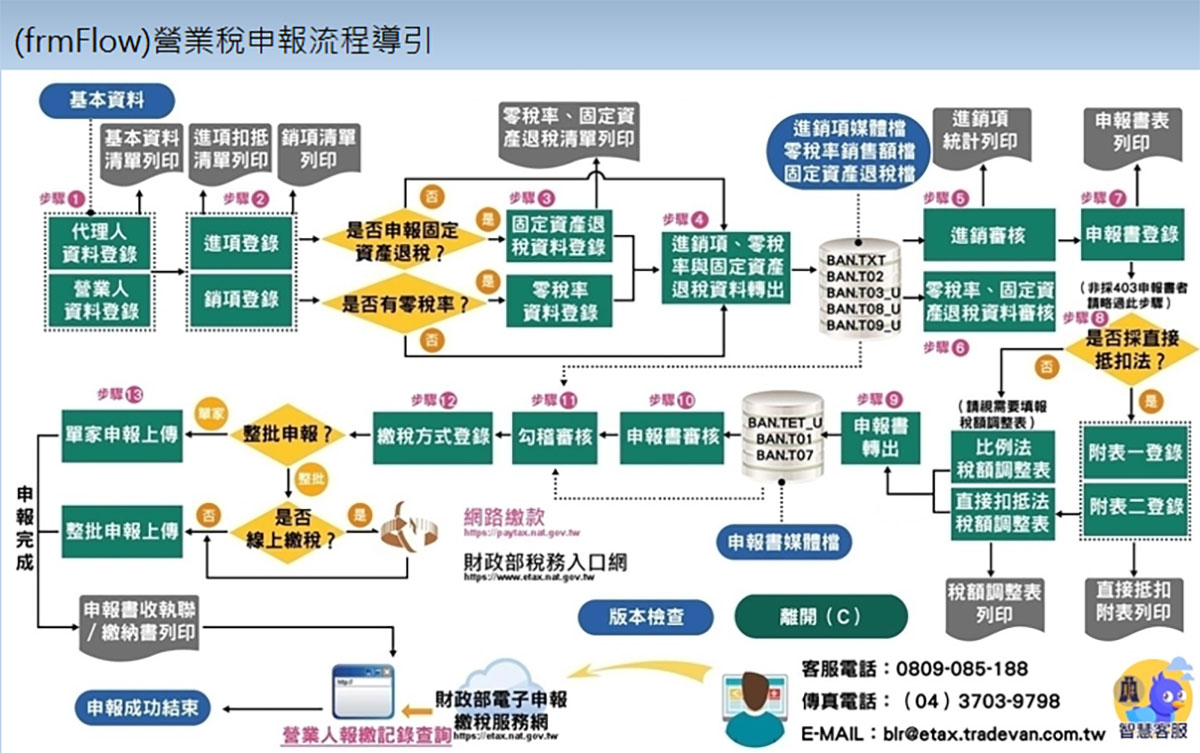
申報進銷項是每期申報最累人的事。因為你要看著發票上一堆沒意義的數字,一一將它們 KEY IN 進去。
如果你用的是電子發票,有沒想過數位化的發票,還要手動 KEY IN 是很傻的事?
沒錯,財政部電子發票平台其實配套都幫你做好了,看你會不會用而已!?
我這邊將紀錄整個 401 申報過程,也方便我的金魚腦每兩個月可以照著步驟做一次。
一人公司 401 營業人銷售額與稅額申報書 申報教學
下載申報軟體並打開
請先點擊到財政部官網下載【營業稅電子申報軟體】
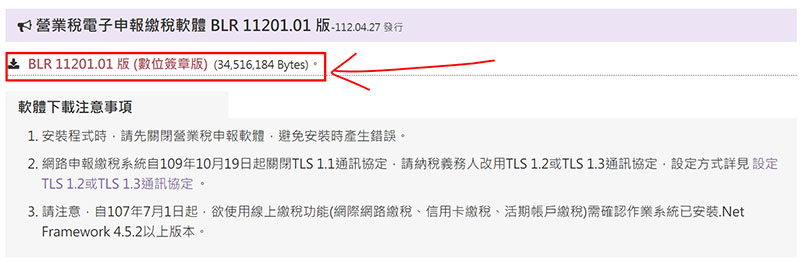
安裝完成後桌面會多下方四個軟體捷徑可以點選,基本上我們 401 申報時使用的都是【營業稅離線建檔】
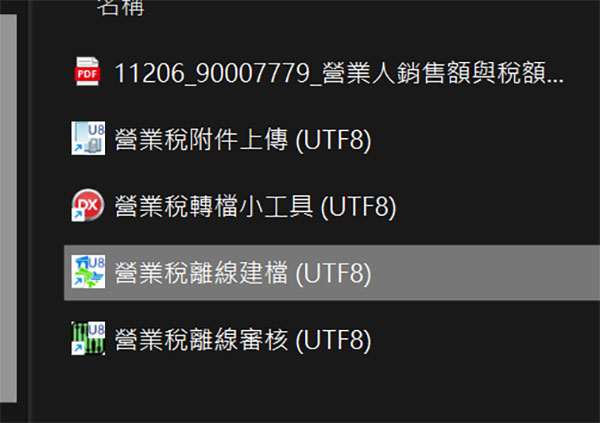
點擊打開軟體後會跳出請你輸入要申報的年月,基本上都是輸入雙數月 2、4、6 等…,例如你七月要申報五六月(又稱為第三期)的營業稅,就如下輸入 112/06。
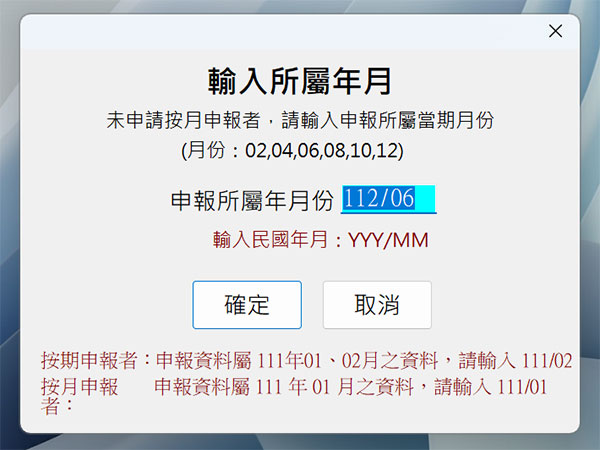
公司基本資料登錄(只第一次使用需要)
再輸入完申報年月後,就會進入申報檔案建立的流程圖,可以從最左邊【步驟一】開始看,第一次使用需新增企業的基本資料,如果是負責人幫自己公司申報,就點選【營業人資料登錄】。
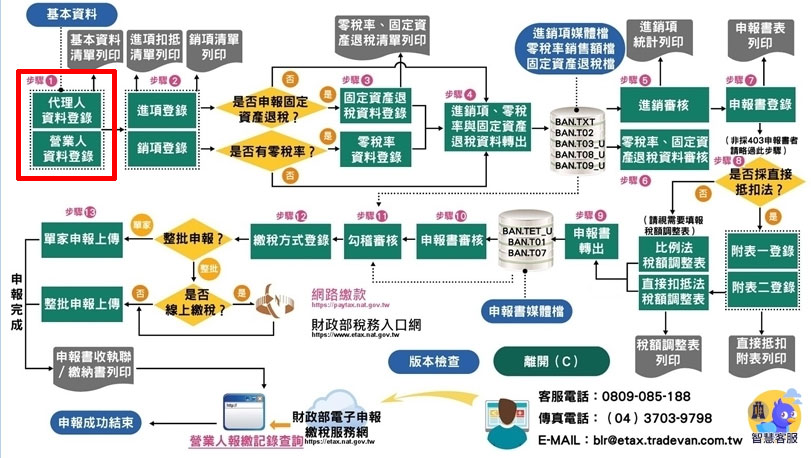
接著就會出現下表,請依表格將公司的基本資料確實填寫,其中申報種類選擇按期申報,申報情形選自行申報。
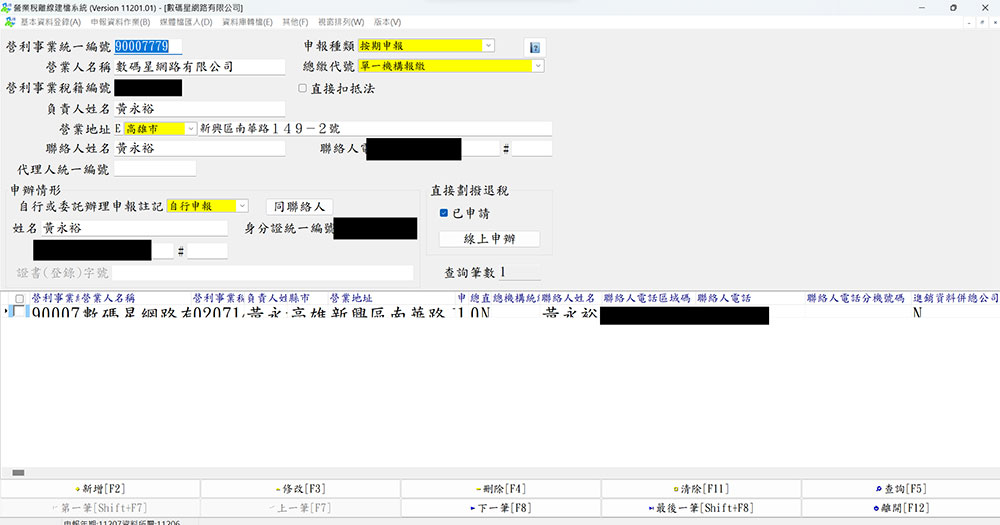
申請電子發票媒體申報檔一鍵匯入進銷項
接著這步很多自行申報的人都不知道,甚至有人每次申報都自己 key 上百張發票…。今天開始不要再這麼辛苦了,跟著我這樣做(不過也是限定電子發票,傳統發票還是得自己 KEY 喔!)
先到電子發票平台,用營業人登入後台,登入後選擇左邊營業人功能選單的【查詢與下載】->【媒體申報檔案下載】->【新增申請】。
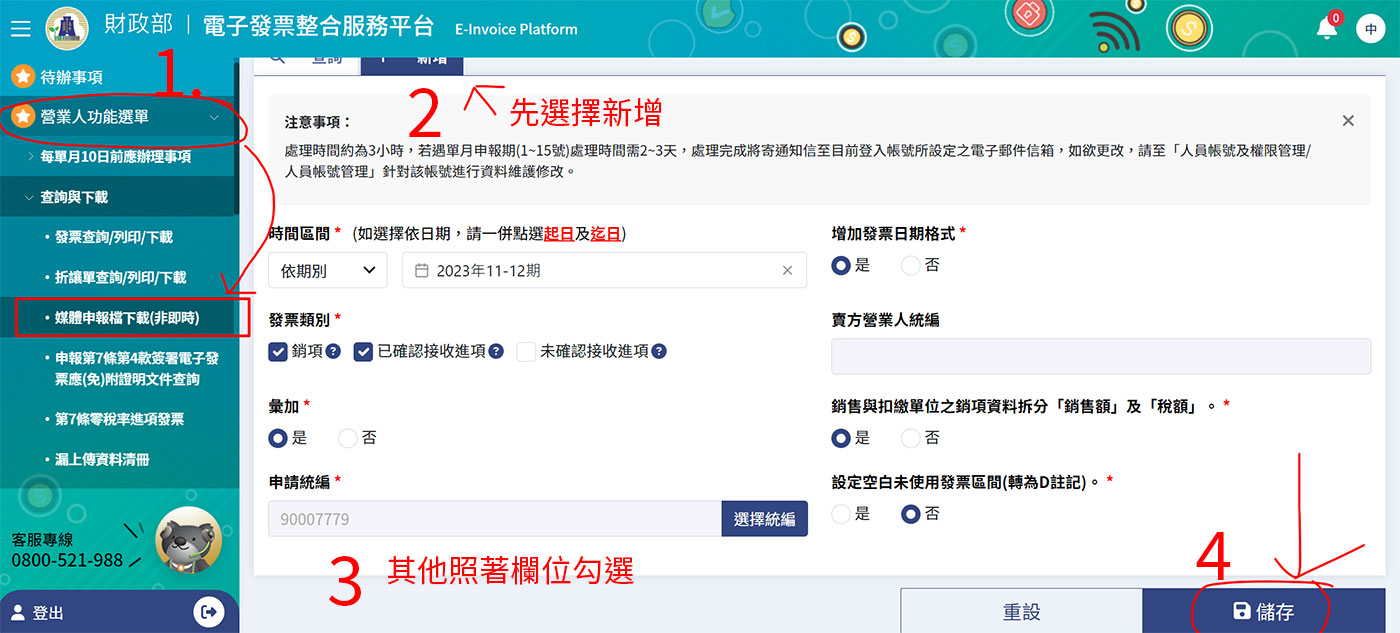
申請時請確認一下要申請的期數 (前面要選擇依其別),如 3、4 月就是 2024 年 3-4 期,5、6 月就是 2024 年 5-6 期依此類推。然後請將銷項、進項都勾選起來,其他都保持預設不用動,接著按下存檔就算送出申請喽。
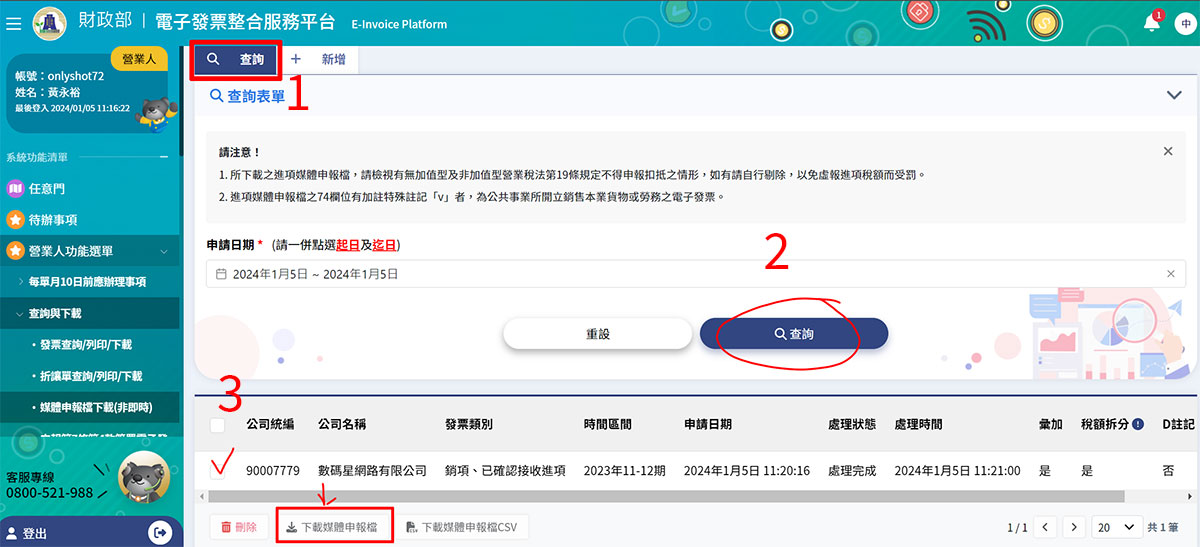
匯入進銷項資料(匯入媒體申報檔)
接著回到營業稅離線建檔系統,軟體上方選單【媒體檔匯入】->【進銷項資料】
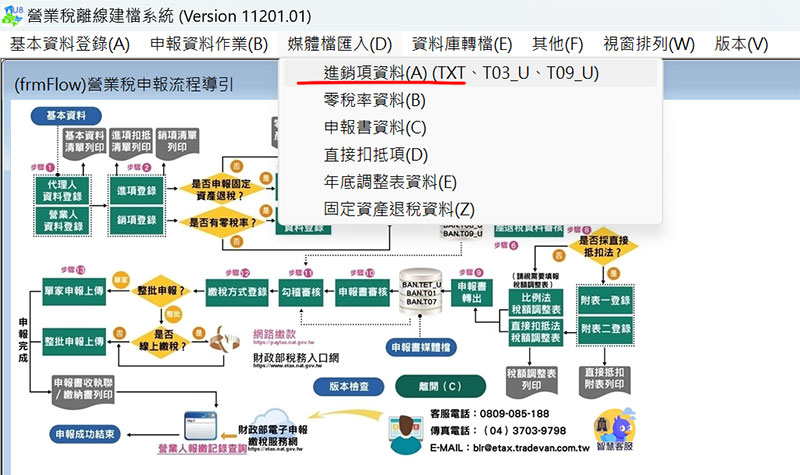
接著的視窗我們將複製系統預設目錄的路徑用滑鼠先反白選擇後,Ctrl + C 複製起來。
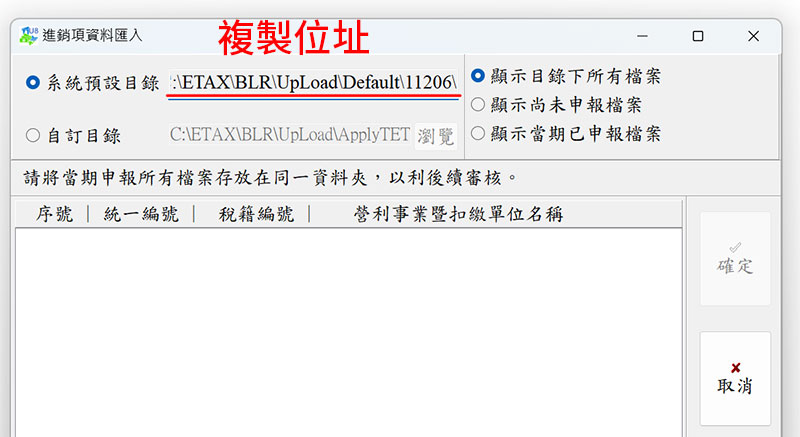
然後直接將路徑貼在資料夾,如下方我畫起來的位置,按下 Enter 就會進入相對路徑。然後將我們步驟 2 下載的申報檔 .txt 丟入這個資料夾中。
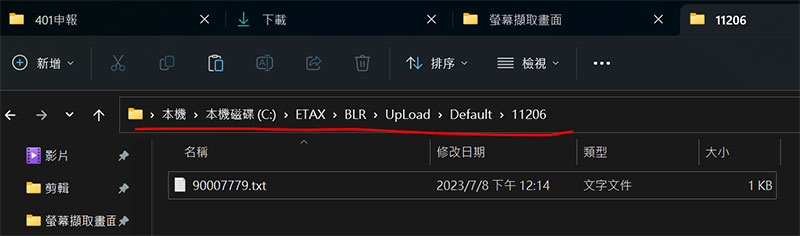
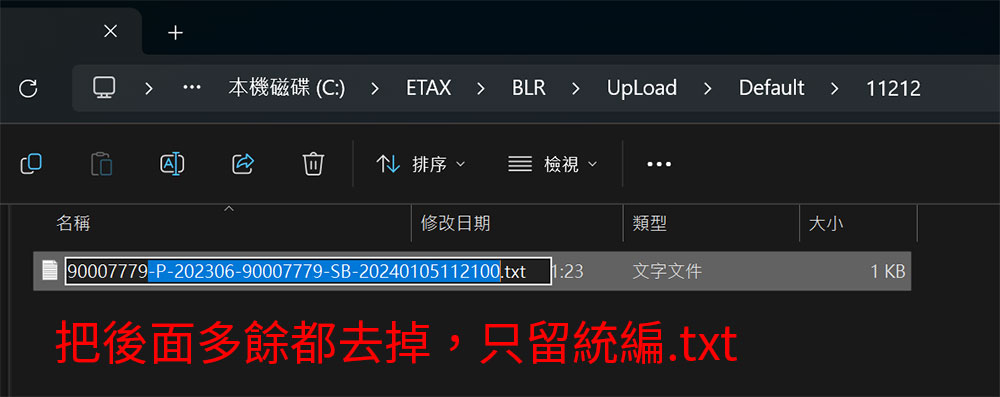
接著再回去剛剛的【進銷項資料匯入】視窗,可能要讓它重新整理一下,可以重新打開,或是隨便點擊右邊的顯示目錄下所有檔案,和顯示尚未申報檔案,切換一下讓它重新抓取就能看到下方資料跑出來了,勾選後按下確定就能完成匯入。
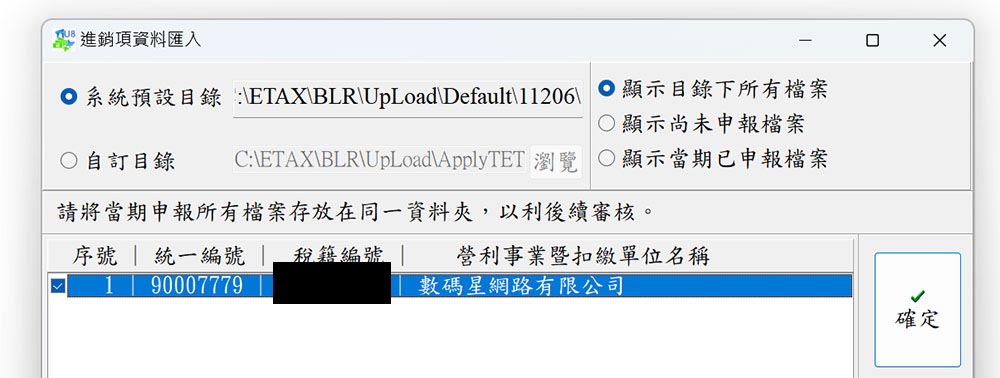
進銷項發票資料登錄
接著我們開始做流程圖上步驟 2 的部分,【進項登錄】和【銷項登錄】。
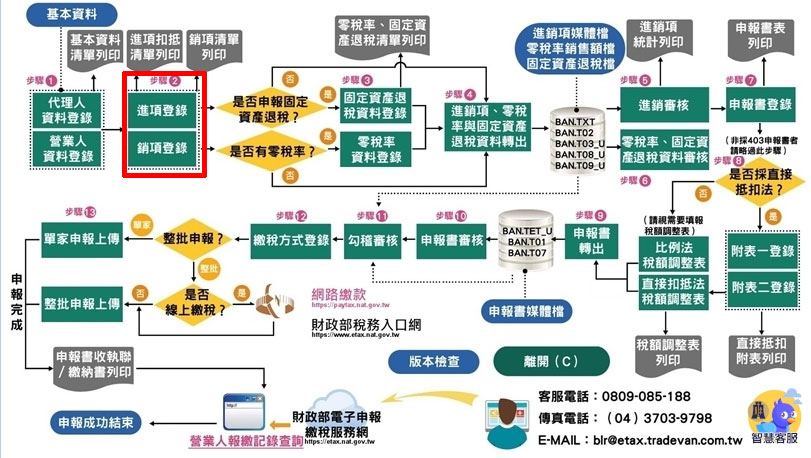
進項登錄
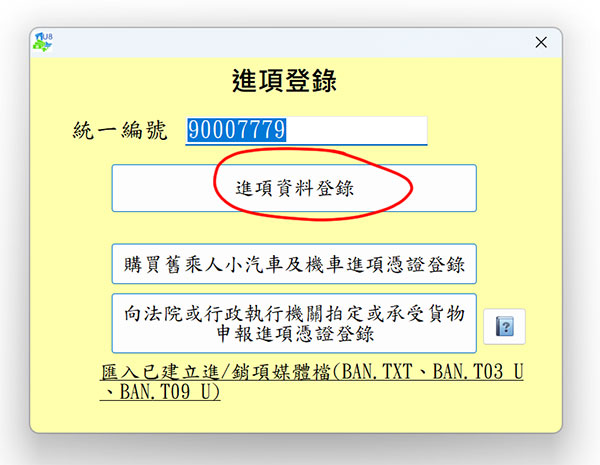
如果有跟著我做上述媒體申報檔案的匯入,你就會看到不用自己填寫,所有我們進項(對方是開電子發票的情況下),都自動幫你建立好了,這邊我們只需要自行補上傳統發票的部分就好。
發票格式代號怎麼選?
| 手寫三聯式發票 | 21 進項三聯式、電子計算機統一發票 |
| 收銀機長條型發票(二聯式) | 22 進項二聯式收銀機統一發票 |
| 收銀機三聯式統一發票 | 23 寬寬短短的那種,也是收銀機列印的 |
| 電子式的短發票 (有一鍵匯入的人都自動填寫了,沒申請的要自己key) |
25 進項三聯式收銀機統一發票及一般稅額計算之電子發票 |
這邊如果搞不清楚發票格式代號的還有一個小訣竅,就是如果你選的代號底下,【發票字軌】下拉選單找不到你的英文開頭,那很可能就是選錯代號了。
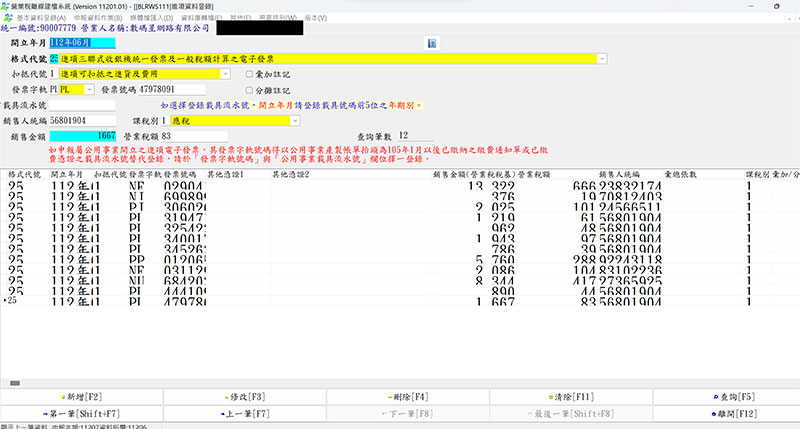
銷項登錄
首先先登錄一下自己這期領到的發票。
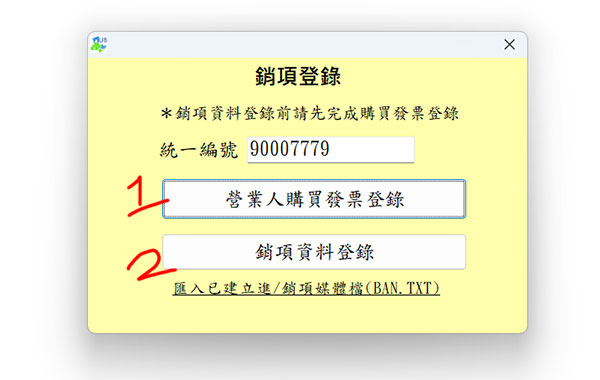
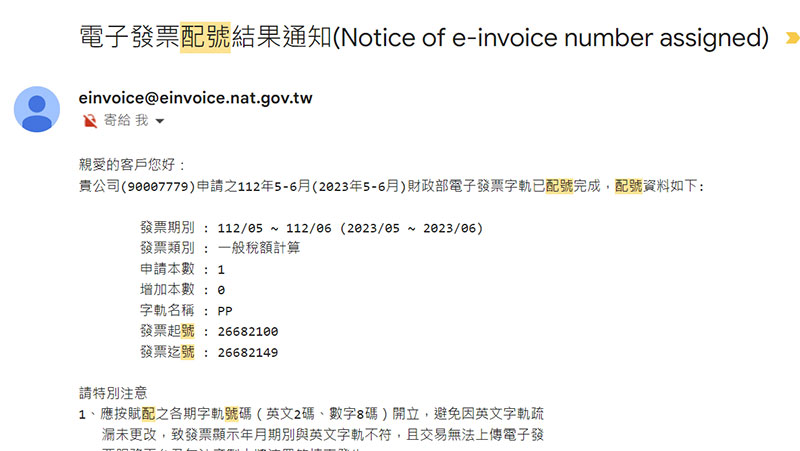
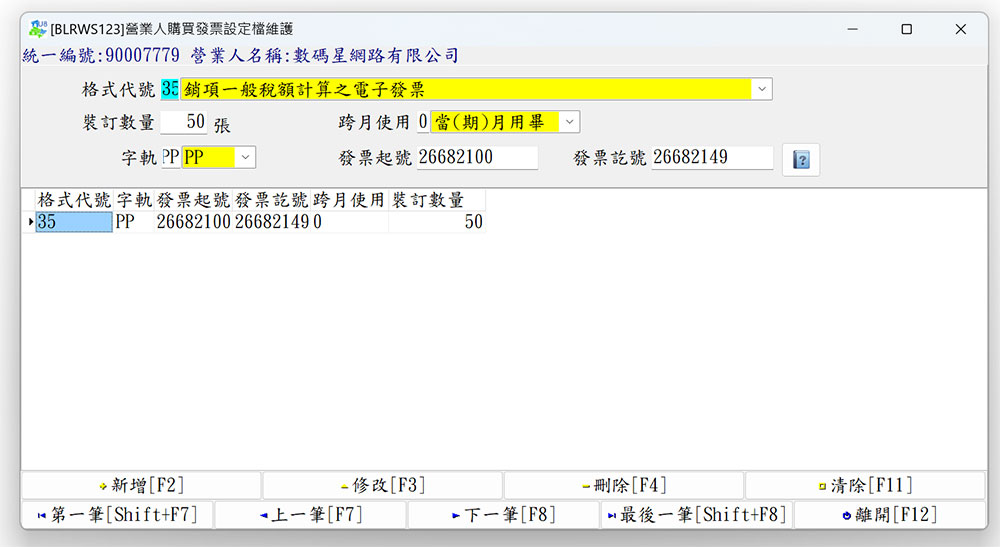
接著銷項部分跟進項差不多,電子發票部分也由媒體申報檔一併帶入了。傳統發票就自行填寫。
另外很重要的是!記得每個月十號之前要上傳沒用完的空白電子發票,基本上電子發票配合的廠商大多會幫你自動上傳(但記得要匯入字軌他才會幫你上傳。)
上傳或檢查是否有上傳空白發票(詳細方法請參考速買配教學)
財政部電子發票平台>營業人功能選單>每單月10日前應辦理事項>上傳空白未使用發票號碼>查詢
各種轉檔和匯出報表
接著很多都是按個過場而已,讓他檢查一下,因為小公司稅務很簡單基本都是點點按按而已,請看下方圖片。
進銷項、零稅率與固定資產退稅資料轉出
這邊確認一下公司統編正確,就直接如下按轉出,並且覆蓋掉我們下載下來的那個版本。
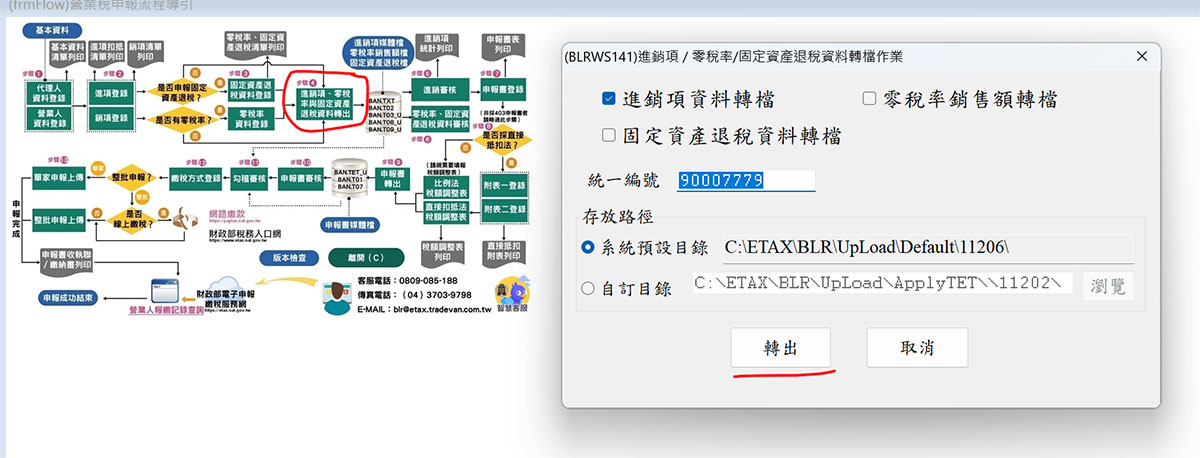
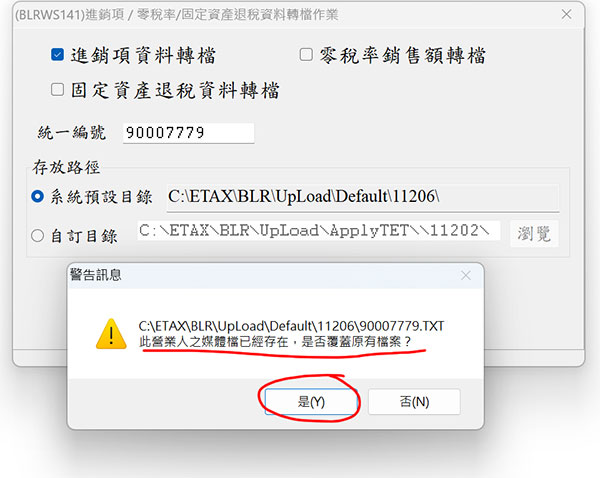
進銷審核
這邊一樣勾選,直接按確定即可。
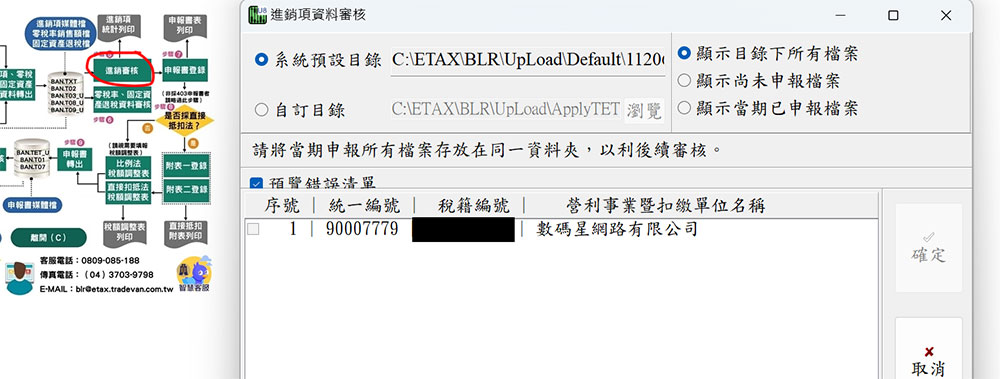
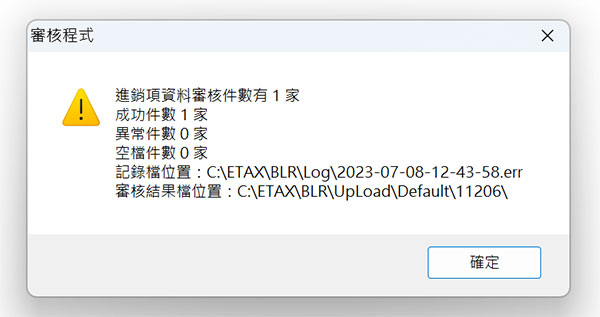
營業稅 401 報表申報
接著就是最重要的 401 營業稅申報報表啦!點擊流程步驟 7 的【申報書登錄】後會跳出選擇,選 401 申報。
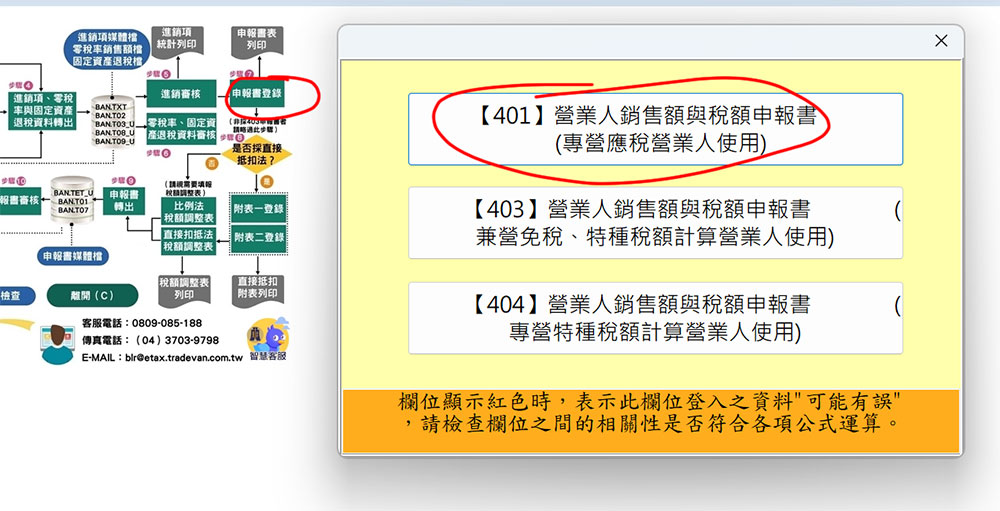
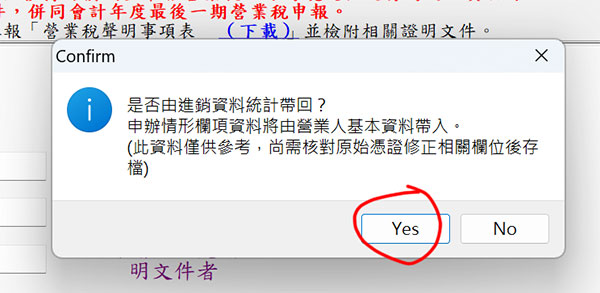
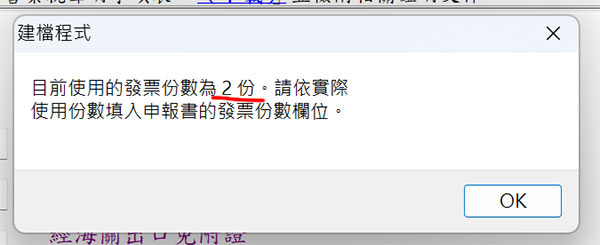
上面的提醒請填入使用發票份數,白話就是開了幾張發票的意思(作廢的不用計算),然後填入下方的使用發票份數欄位中。
其他欄位都自動幫我們帶入了,也不需要填寫什麼,比較謹慎的人可以核對一下數字,我是看都沒看直接到【稅額計算】去看進項的部分。
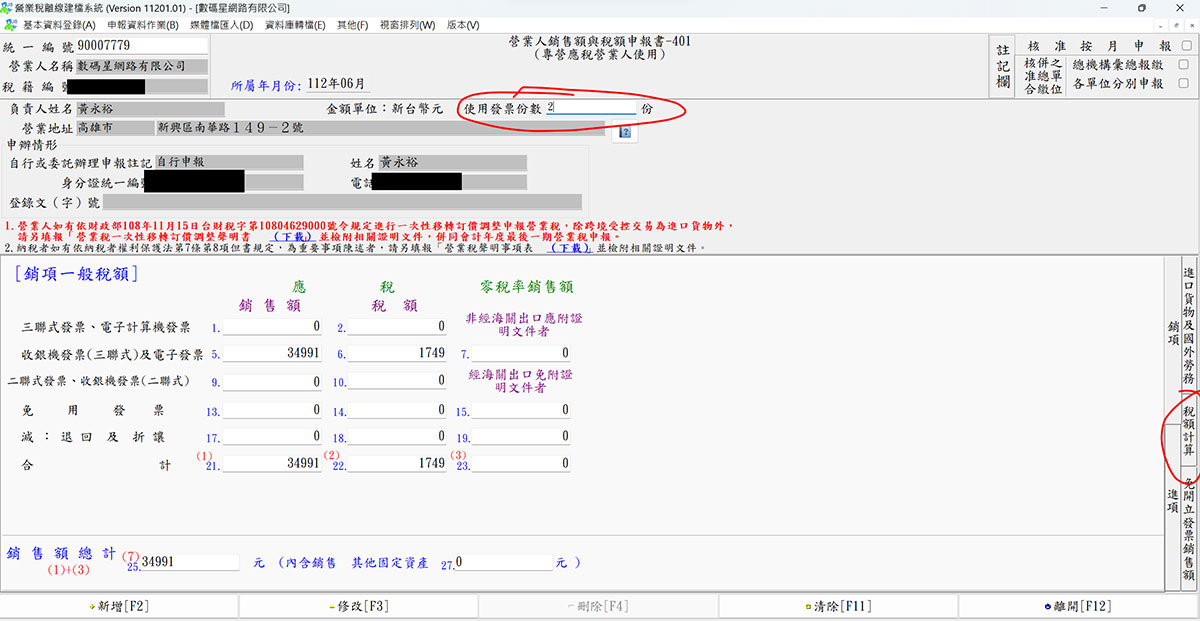
接著我們點選右方的頁籤,切換到稅額計算,這邊比較重要的就是填入【上期累積留抵稅額】,這比較麻煩,因為如果之前不是你申報的,你可能要問一下之前幫你申報的會計。
如果之前就是你申報的,你也可能忘記是多少,但可以用我下面介紹的方式查詢。(請往下看)
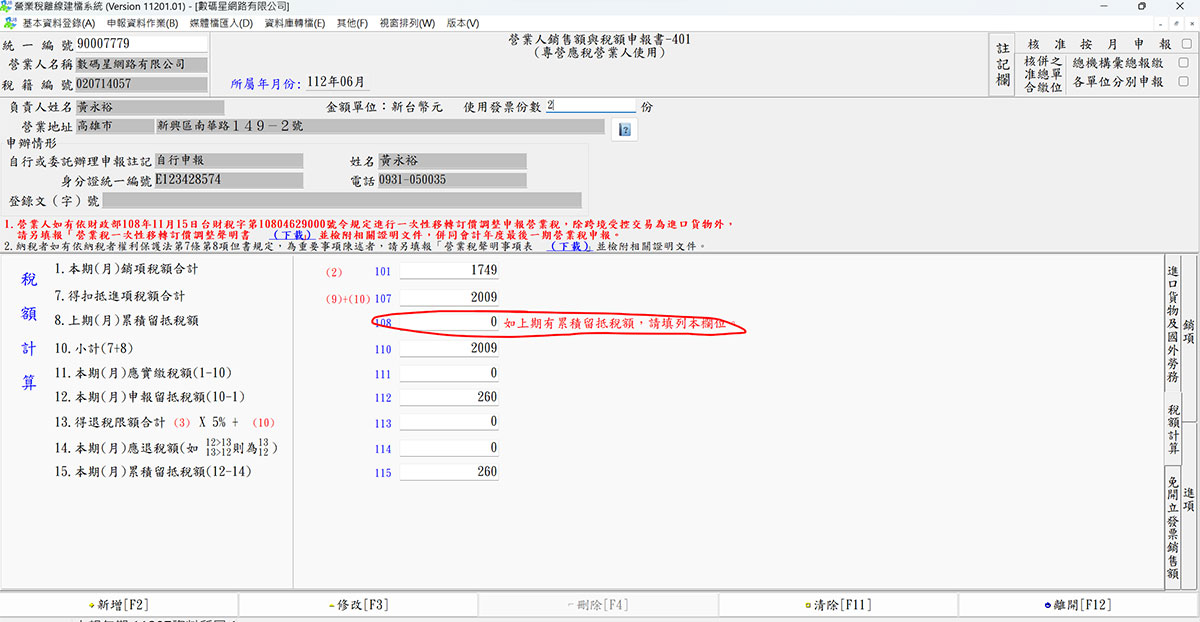
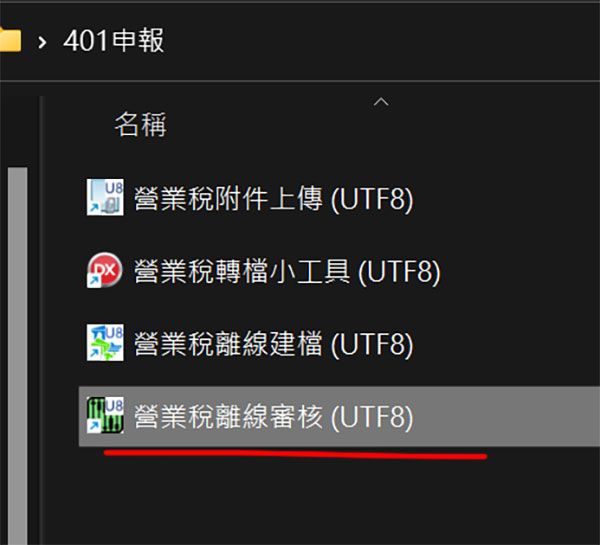
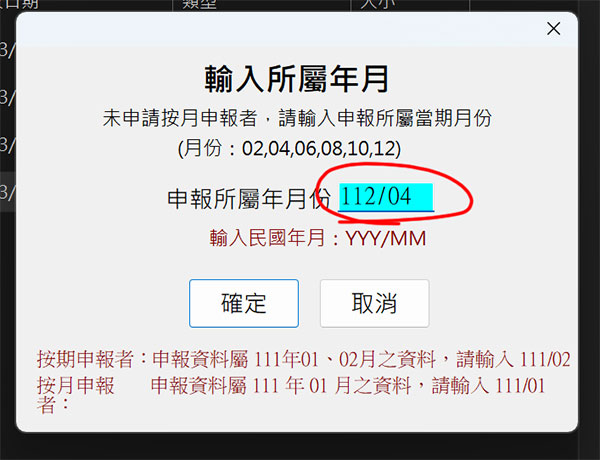
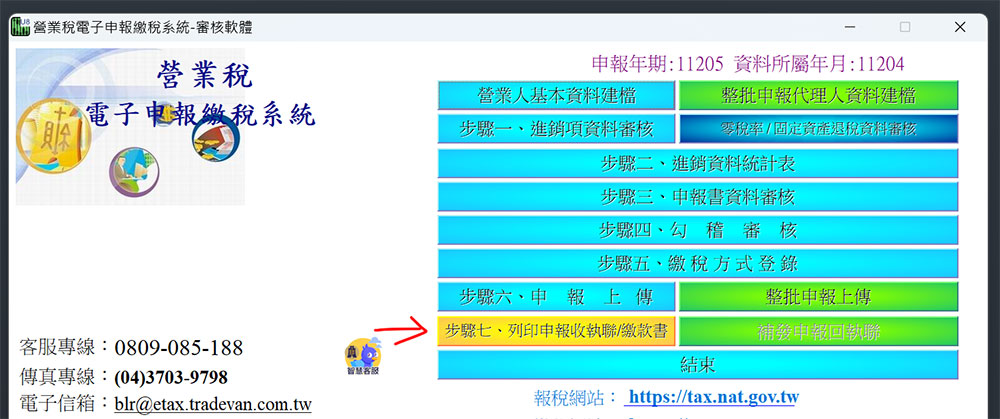
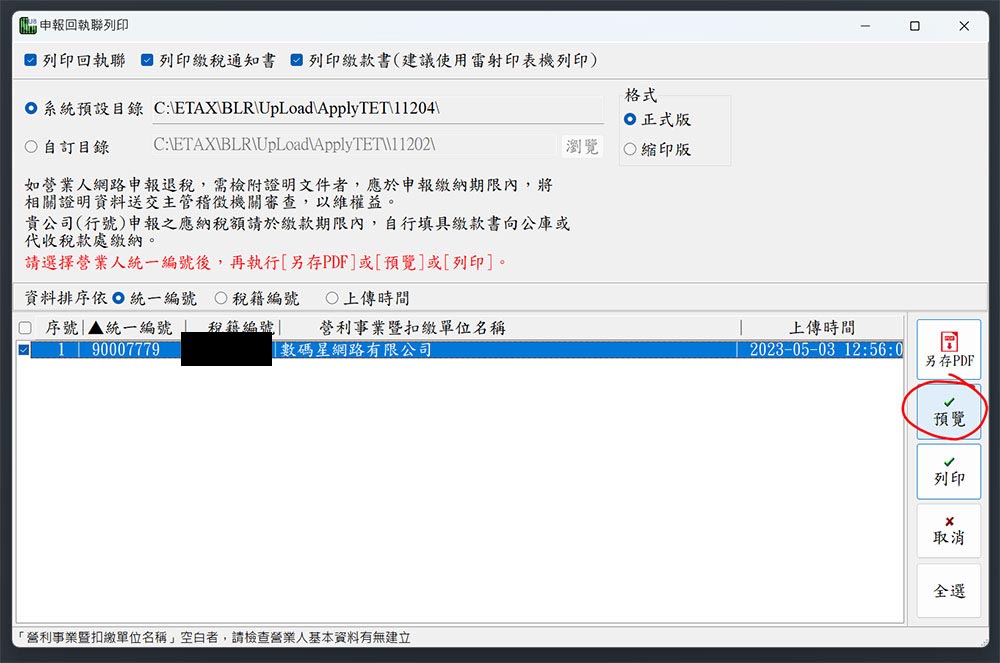
我們回到 401 報表中的【稅額計算】中,將留抵稅額填入,接著記得按下新增,修改,總之就是要有出現存檔成功的提醒。
不確定可以先 F12 離開後,再次從流程的步驟 7 重新點進去 401 報表,看一下我們修改的資料有沒正確留存。
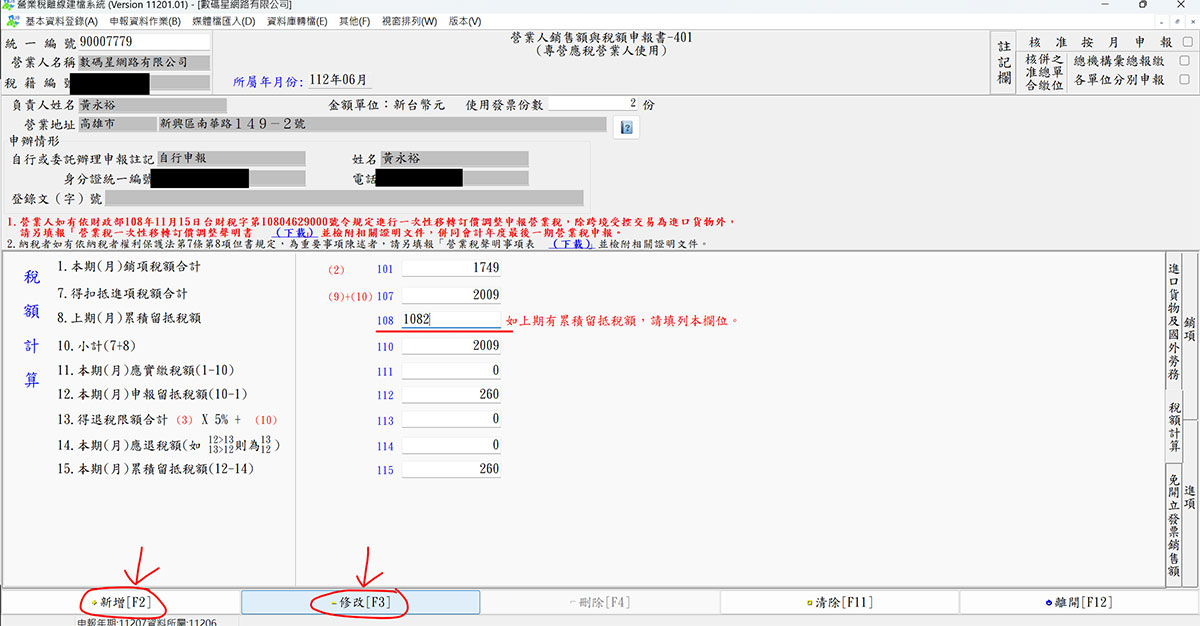
確認送出 401 營業稅該期申報
接著流程上的步驟 9 申報書轉出,步驟 10 的申報書審核、步驟 11 的勾稽審核,都跟之前很像,就是點點按按,都不用改什麼直接確定看結果是不是寫【成功】就好。
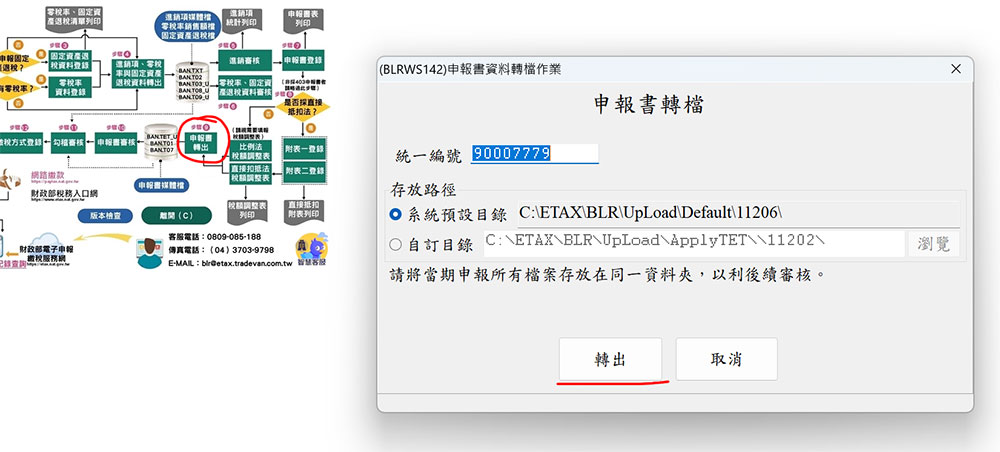
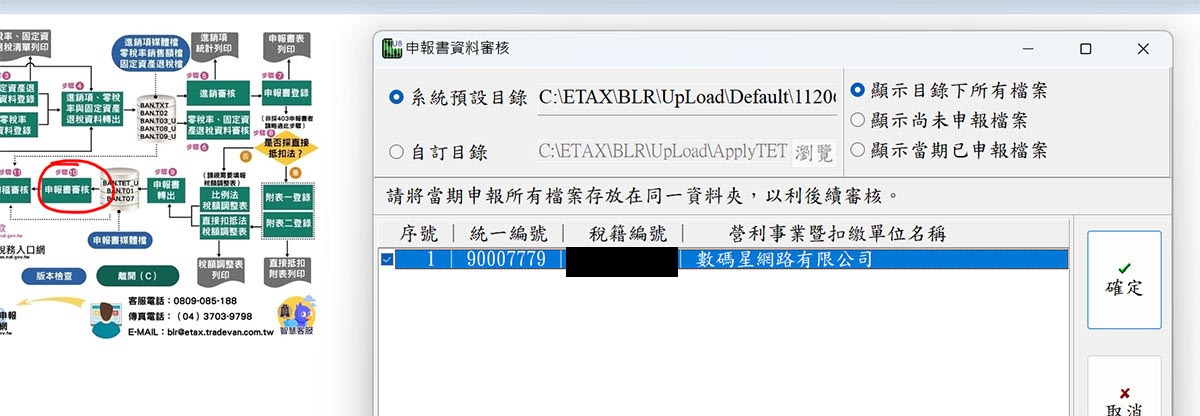
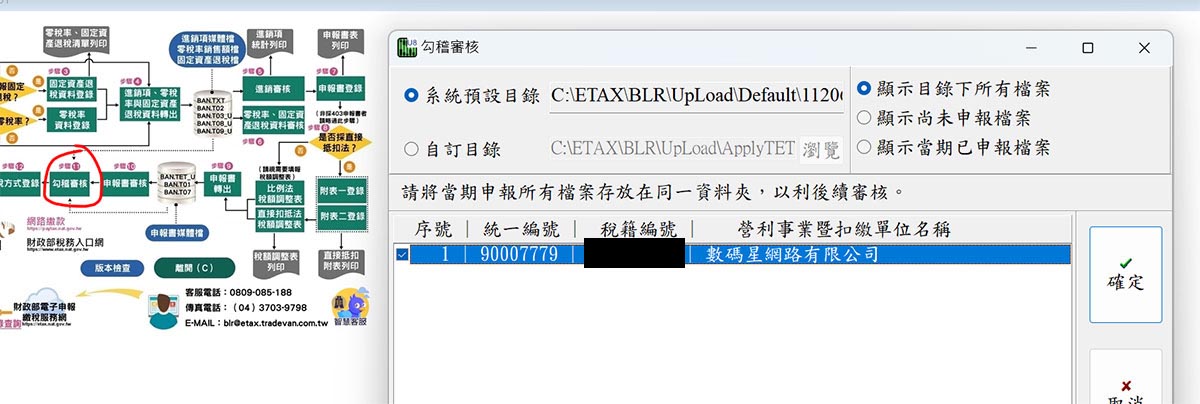
繳稅方式登錄
在流程步驟 12【繳稅方式登錄】如果你上述稅額計算扣抵稅額不足以大過應繳營業稅額的話,就需要繳營業稅,這邊要選【OK】來設定繳費方式。如果留抵稅額高過營業稅額的,就按下【Cancel】繼續下個步驟。
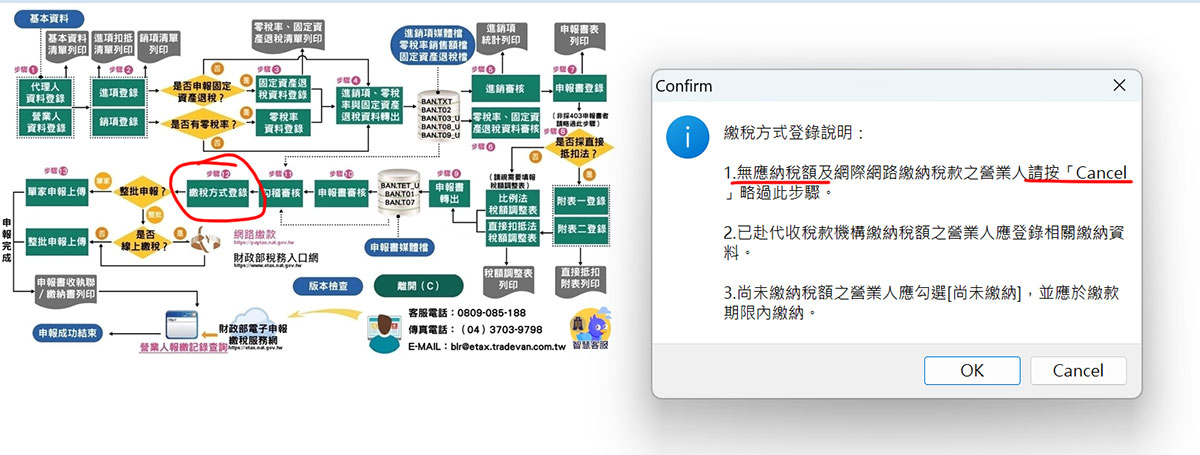
最後流程步驟 13【單家申報上傳】,這邊可能會用到讀卡機,建議決定自己申報公司營業稅的人都可以申請簡易密碼,這樣之後申報就不需要讀卡機,只需要輸入帳密就可以喔。
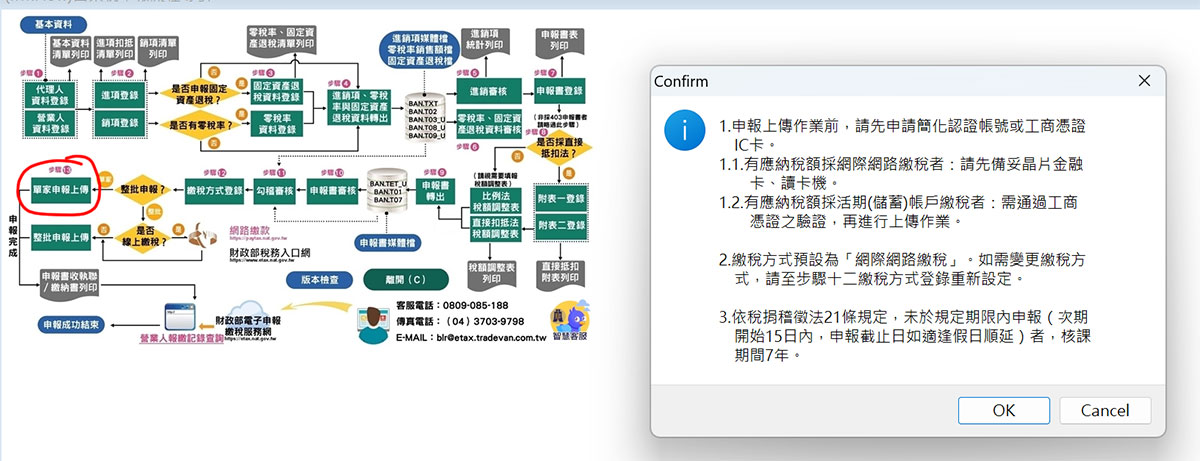
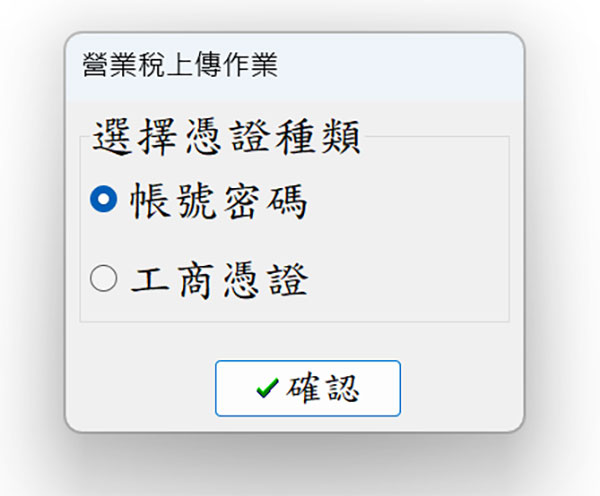
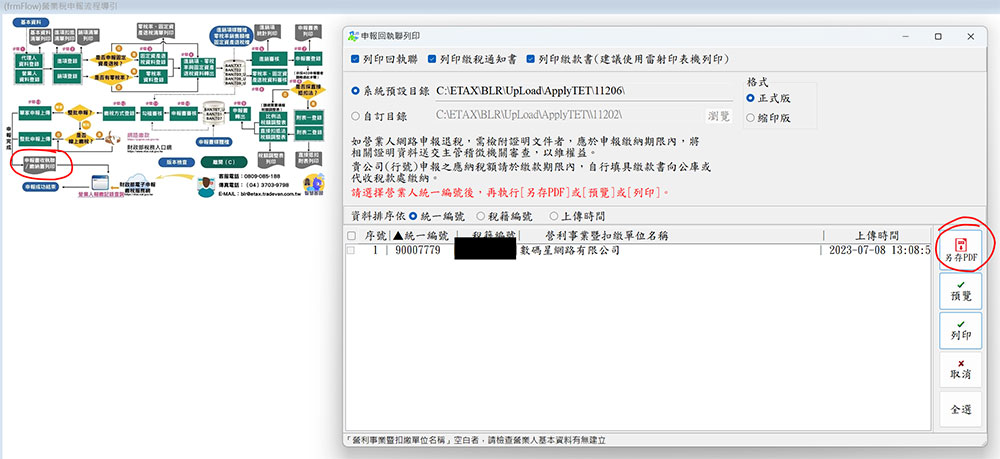
這樣就全部完成喽!恭喜你至少幫公司省下 3,000 元新台幣了。(記帳一個月至少 1,500,一期 3000)
一人公司其他申報注意時間
年度 3 月份需申報公司負責人及主要股東資訊申報
第一次申報要先註冊,之後就可以用帳密登入,基本上如果股東結構沒變就是進去匯入舊資料、送出即可。
所有內容皆為實際經歷,撰寫、詳細紀錄分享給大家。
希望能幫助到你。如有餘裕,一杯咖啡能讓造九走得更遠!



真的太感謝你的教學!!!
超級清楚我直接跪在電腦前面!!!